
実践! Cisco Smart License(スマートライセンス)第4回
2020年11月からシスコ社のスマートライセンスの新しい展開方法であるSmart Licensing Using Policyという仕組みが実装されています。今回のブログでは、対象機器をインターネットに接続せずに運用が可能なSmart Licensing Using Policy CSSMオフライン方式でライセンスの利用状況をレポートする方法について解説します。
目次[非表示]
Smart Licensing Using Policyについて
Smart Licensing Using Policyは従来のスマートライセンス運用方法であるSmart Licensingよりシンプルで柔軟な展開方法を提供するスマートライセンスの新しいライセンス導入の仕組みです。第3回のブログ(https://solution.netone-pa.co.jp/blog/325)で概要やライセンスの利用状況をレポートする方法について解説していますので、詳細はそちらをご参照ください。
CSSMオフライン方式の特徴
CSSMオフライン方式では対象機器をインターネットに接続せずにライセンスのレポート操作を行うことが出来ます。各機器でレポートファイルを作成してPCにダウンロードします。そのレポートファイルをCisco Smart Software Manager (CSSM)に手動でアップロードすることによりレポーティングを行います。レポートファイルをCSSMにアップロードするとACKファイルが作成されるので、そのファイルを対象機器にコピーしてインポート操作を行います。
Smart Licensing Using Policyではライセンスタイプにより定期的なレポート操作の有無が異なります。CSSMオフライン方式は手動操作で行うため、定期レポーティングが不要なPerpetual Licenseのみで動作する機器に適したレポート方法になっています。
CSSMオフライン方式によるレポーティング
ここからは、CSSMオフライン方式でライセンス利用状況のレポーティングを行う方法を解説していきます。今回は初回のレポーティングが完了していない状態の機器でレポーティングを行う手順を記載しています。機器が使用するライセンスは、購入時に指定したスマートアカウント/バーチャルアカウント(SA/VA)に振り込まれますので、そのライセンスを使用します。
CSSMオフライン方式のおおまかな作業の流れは次の通りです。
- 対象機器のライセンスレベル設定を確認
- 対象機器のスマートライセンス関連の設定
- 対象機器からレポートファイルを取得
- CSSMにレポートファイルをアップロード
- CSSMからACKファイルを取得
- 対象機器にACKファイルをインポート
では、Catalystスイッチで実施した時の画面を交えながら、実際のCSSMへのレポーティングの手順を紹介します。今回はPerpetual LicenseであるNetworkライセンスのみを有効にした機器で操作を実施しています。
1. 対象機器のライセンスレベル設定を確認
対象機器のライセンスレベルの設定を確認して、もし変更の必要があれば変更します。
"license boot level"設定を確認します。もし変更する場合は設定変更後に設定を保存して機器を再起動します。
Smart Licensing Using Policyでは、Perpetual Licenseについてはレポーティングのみが必要でライセンス認証は不要になったので、ステータスは起動した時点から IN USE という状態になります。
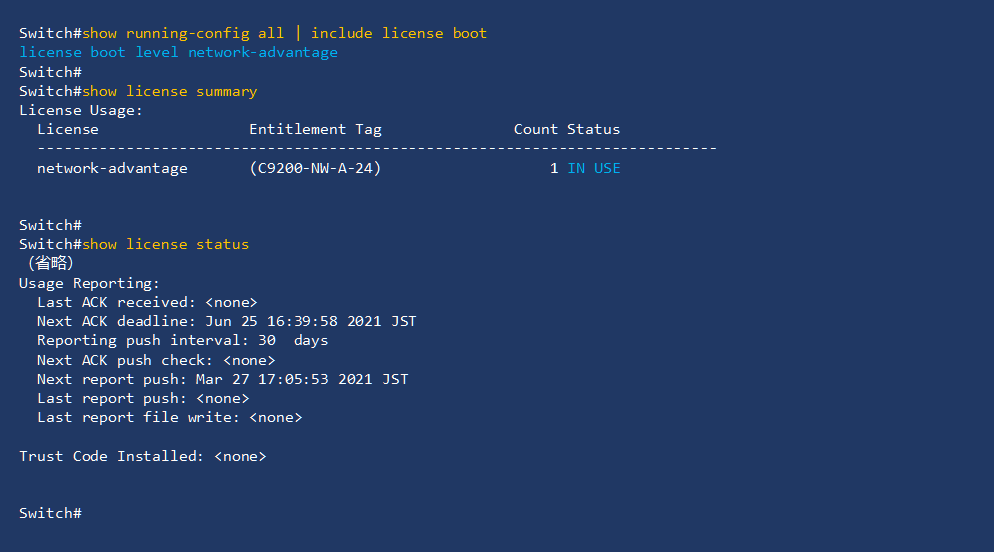
2. 対象機器のスマートライセンス関連の設定
対象機器でライセンス関連の設定を行います。CSSMオフライン方式ではCSSM等と直接通信を行う必要がないため、smart transportをoffに設定しておきます。
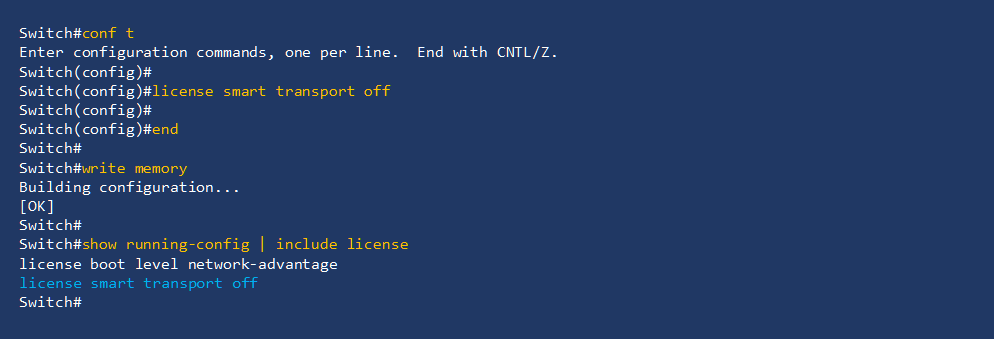
3. 対象機器からレポートファイルを取得
レポーティングを行う機器で次のコマンドを実行してレポートファイルを作成します。
license smart save usage all file <file_path>
また、作成されたレポートファイルをPCにコピーします。(この例ではFTPを利用してコピーを行っています)
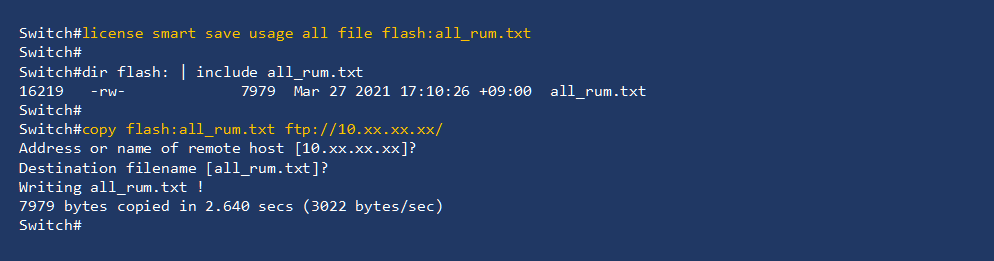
4. CSSMにレポートファイルをアップロード
次にCSSMのWebポータルであるCisco Software Central(https://software.cisco.com)にアクセスします。Webポータルの画面で下記の説明のように選択して、「スマートソフトウェアライセンス」の「レポート」の画面を表示し、レポートファイルをアップロードします。こちらの画面は右上のアイコンから日本語化が可能で、以下は日本語の場合で解説しています。
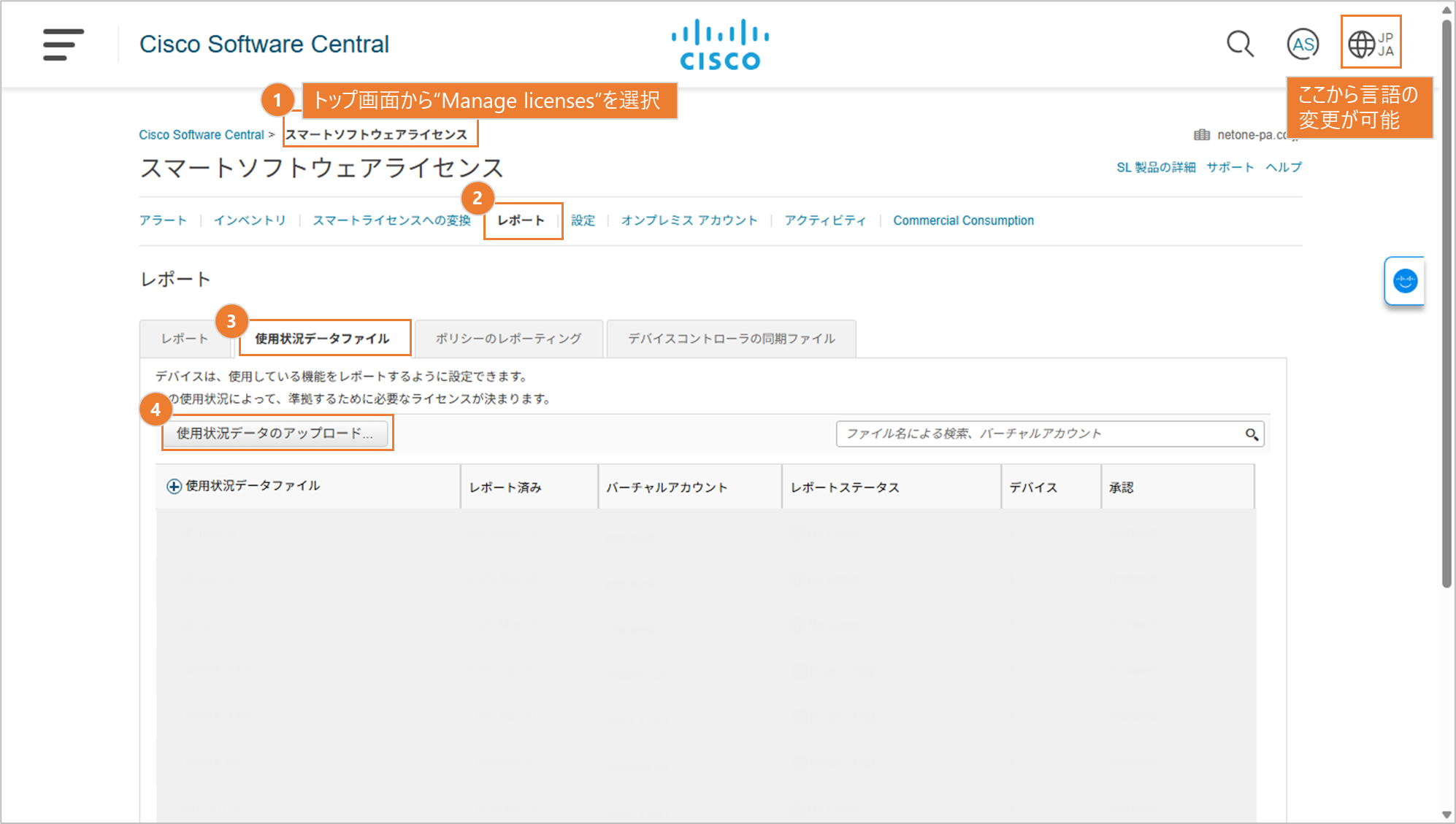
① CSSMのトップ画面の“Manage licenses"(ライセンスの管理)をクリック
※対象SA/VAの権限を持ったCCO IDが必要です
② “レポート”を選択
③ “使用状況データファイル”(Usage Data Files)タブを選択
④ “使用状況データのアップロード”(Upload Usage Data)をクリック
レポートファイルのアップロード用の画面が表示されるのでファイルを選択し、機器を登録するバーチャルアカウント(VA)を指定してレポートファイルをアップロードします。
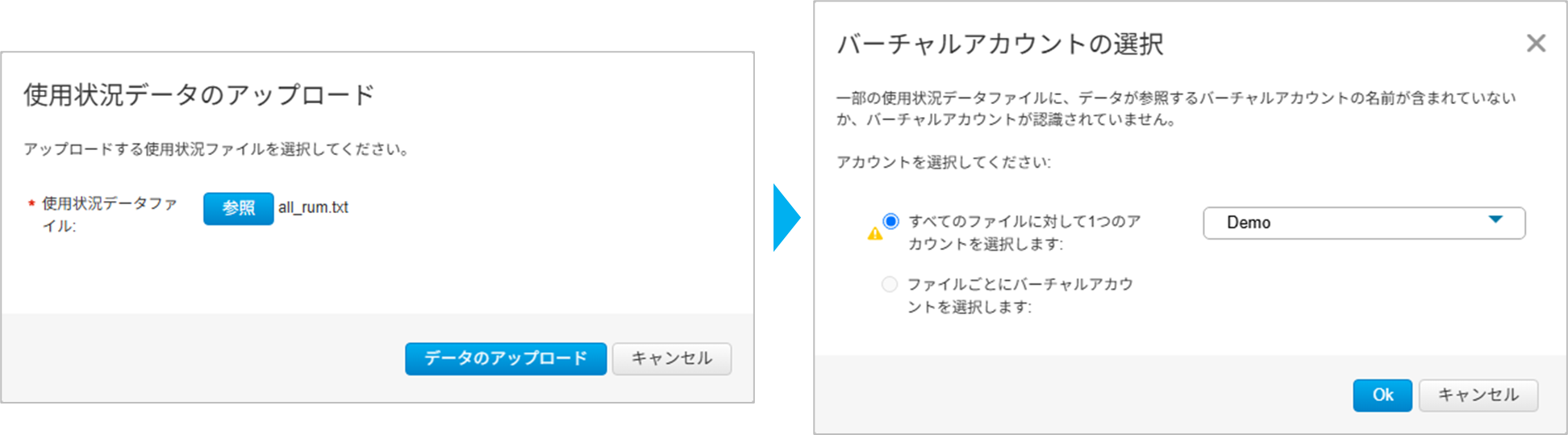
① “参照”(Browse)をクリックしてアップロードするレポートファイルを選択
② “データのアップロード”(Upload Data)をクリック
③ バーチャルアカウント選択画面が表示されるのでドロップダウンメニューから目的のVAを選択
④ “OK”をクリック
5. CSSMからACKファイルを取得
レポートファイルをアップロードが完了後にACKファイルをダウンロードします。「使用状況データファイル」画面のレポートステータスが Data Being Processed から No Errors に遷移すると右側の ”ダウンロード” からACKファイルをダウンロード出来るようになります。(レポートステータスが遷移しない場合はブラウザの画面を更新してみてください)
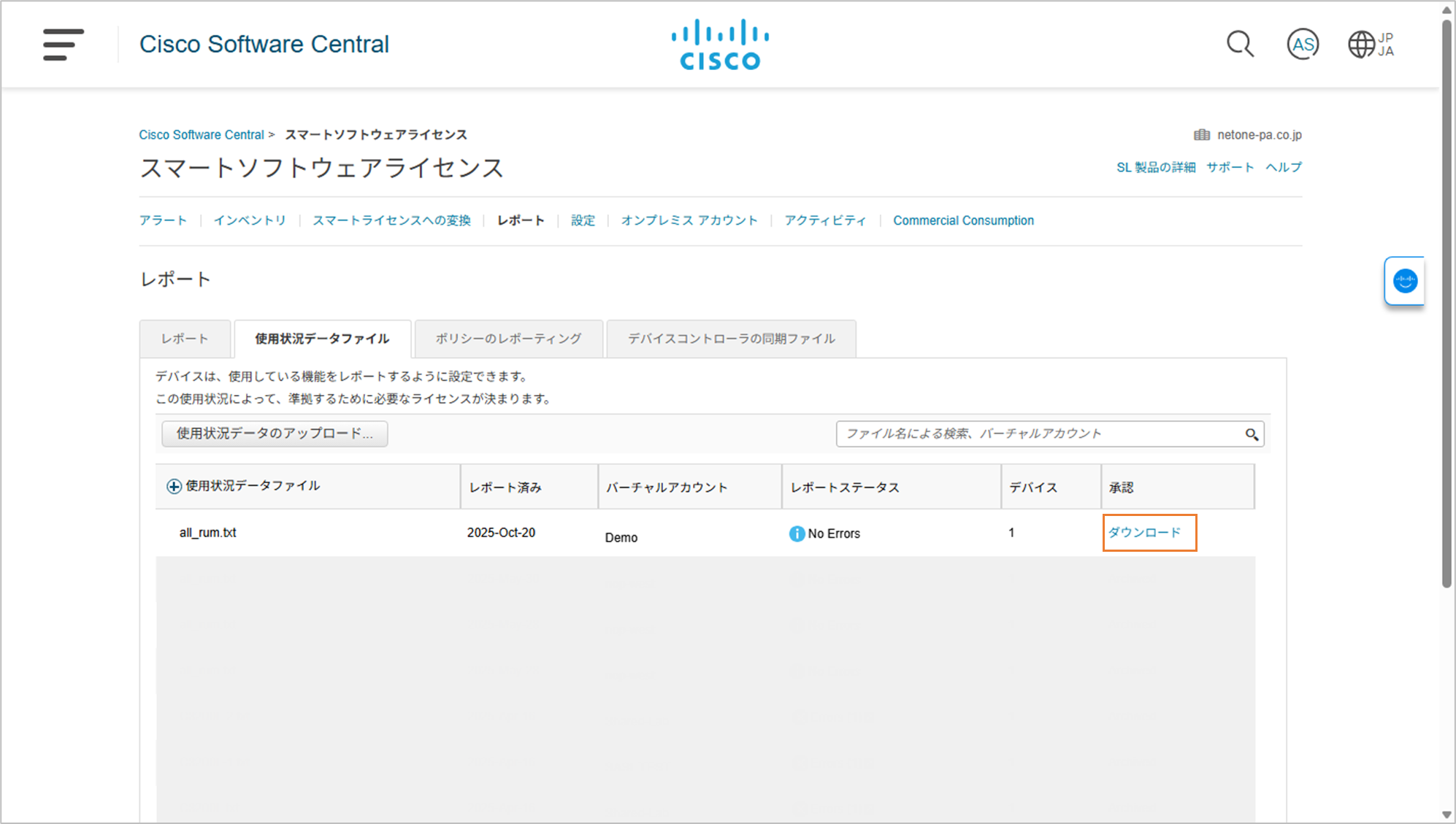
また、ここまでの操作が完了すると「インベントリ」タブで製品インスタンスが登録されていることを確認することが出来ます。
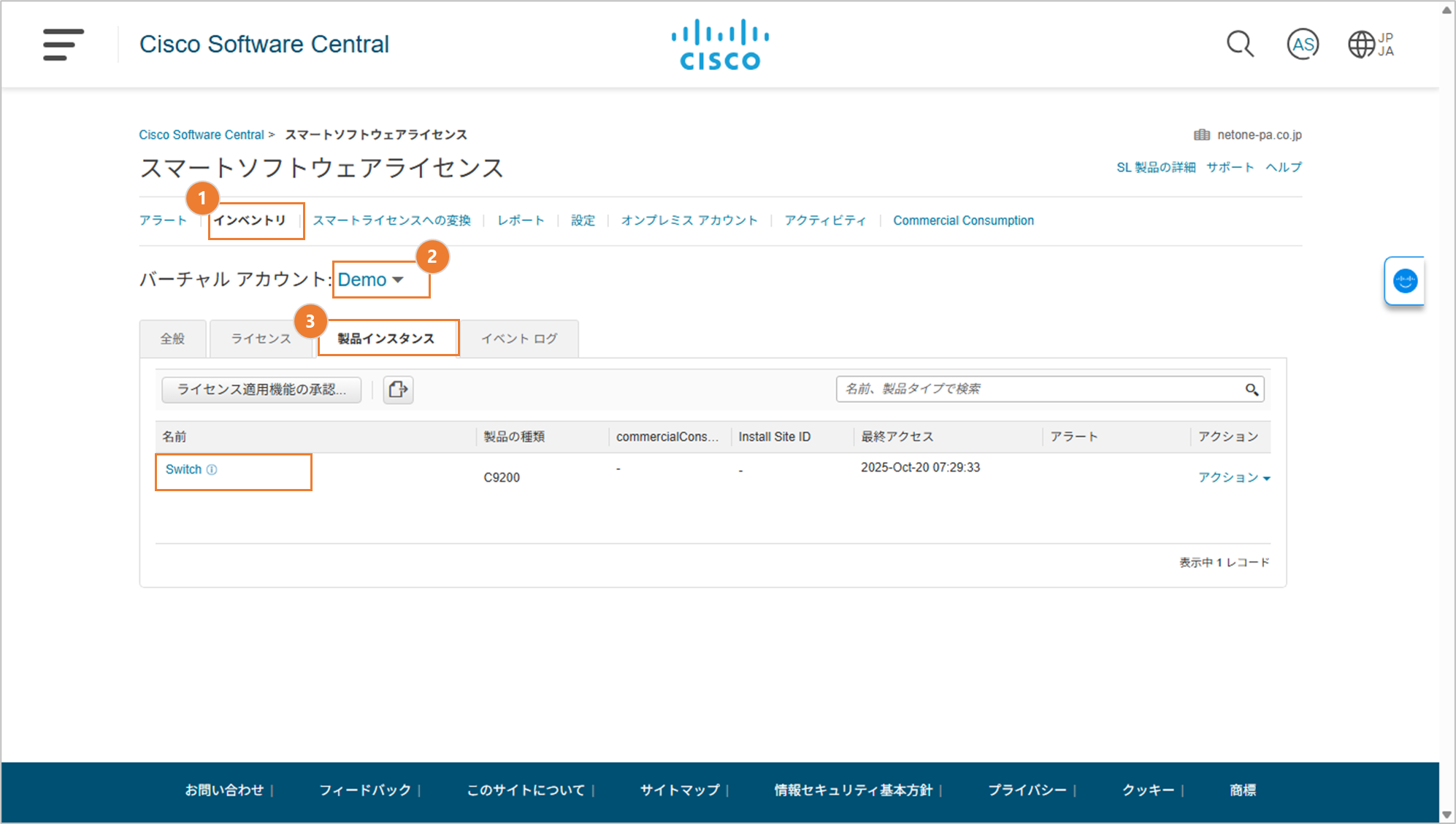
① “インベントリ”を選択
② “バーチャルアカウント”のドロップダウンリストから目的のVAを選択
③ “製品インスタンス”を選択
6. 対象機器にACKファイルをインポート
前の手順でPCにダウンロードしたACKファイルを対象機器にインポートします。対象機器にACKファイルをコピーして次のコマンドを実行します。(この例ではFTPを利用してコピーを行っています)
license smart import <file_path>
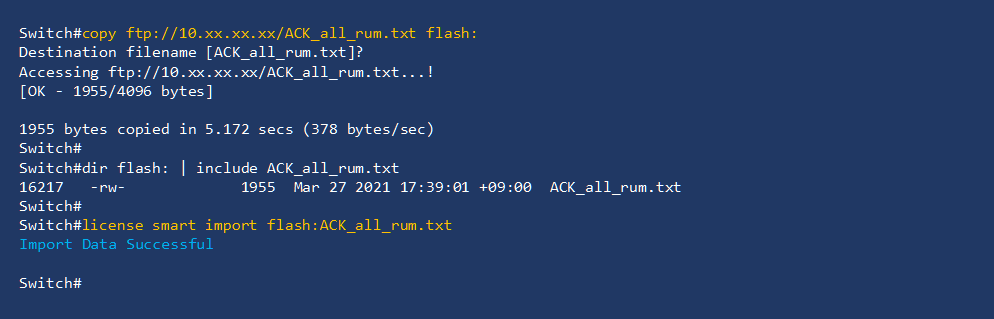
コマンドを実行するとライセンスの利用状況のレポーティングが完了します。ライセンスのステータスは IN USE のまま変更がありませんが、show license status の Last ACK received でACK受信が正常に行われたかを確認することが出来ます。
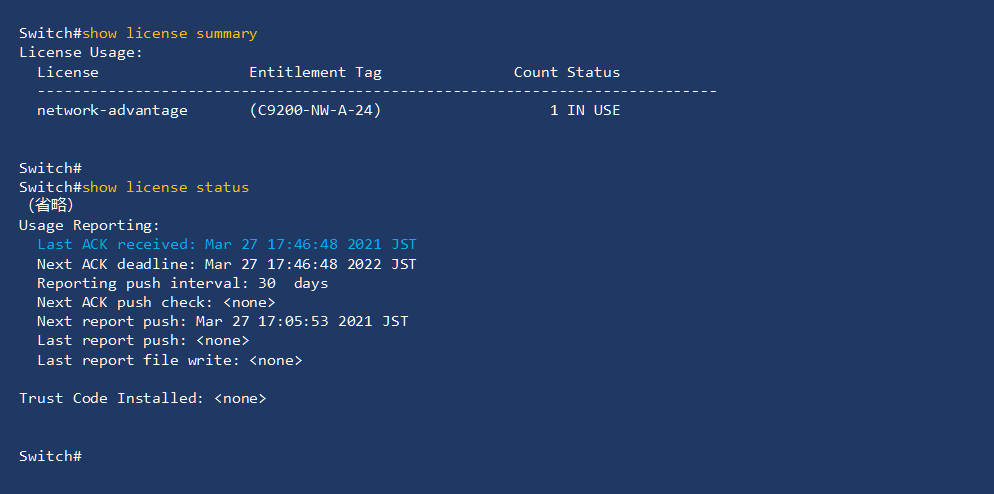
これでレポーティング操作は完了です。CSSMオフライン方式はSmart Licensing Using Policyで新たに導入された方式ですが、比較的簡単な操作でレポーティングを行うことが可能です。
おわりに
今回のブログではSmart Licensing Using PolicyのCSSMオフライン方式でのレポーティング方法を紹介させて頂きました。機器のインターネット接続無しで運用が可能なので、定期レポーティングが不要なPerpetual Licenseのみで動作する機器については便利な方式だと思います。また従来のSLR方式と異なり、コード入力等の特別な操作無しでCSSMからの製品インスタンス削除が行えますので、SLR方式より保守交換時の対応が楽になると思います。
スマートライセンスという新しいライセンス運用の仕組みが登場し、Smart Licensing Using Policyにより新しいライセンス展開方法が導入されました。弊社ではご活用頂ける情報をいろいろと用意しておりますので、スマートライセンス対応製品にご興味がありましたらお気軽にお問合せください。
※ 内容やCSSMの画面等についてはアップデートや機能拡張により変更される可能性があります。もしメーカー情報と差分があった場合はメーカー情報を優先下さい
関連ブログ







